Come risolvere il problema con la chiave Invio che non funziona in Windows?
Pubblicato: 2019-10-08Le tastiere hanno semplificato le nostre attività quotidiane di immissione dei dati. Sebbene nell'ultimo decennio siano emersi più dispositivi touch screen, molte persone preferiscono ancora la risposta tattile di una vera tastiera. Tuttavia, cosa succede se il tasto Invio non funziona?
Può essere fastidioso quando non puoi usare il tasto Invio sulla tastiera. Come creerai un nuovo paragrafo? Come puoi inviare i moduli? Ovviamente puoi usare la tastiera virtuale sul tuo computer. Tuttavia, vuoi davvero affrontare tutti i problemi solo per usare il tasto Invio?
Bene, non preoccuparti perché ti abbiamo coperto. In questo articolo, spiegheremo i vari motivi per cui il tuo tasto Invio ha smesso di funzionare improvvisamente. Ti insegneremo anche come risolvere il problema.
Come risolvere il tasto Invio che non funziona su Windows 10?
Ci sono diversi motivi per cui il tuo tasto Invio ha smesso di funzionare improvvisamente. Il driver della tastiera potrebbe essere danneggiato. D'altra parte, potresti avere a che fare con problemi di configurazione del sistema. Quindi, ti consigliamo di provare le seguenti soluzioni:
- Riavvio del computer
- Reinstallare il driver della tastiera
- Aggiornamento del driver della tastiera
- Regolazione delle impostazioni della tastiera
- Configurazione della tastiera wireless
Soluzione 1: riavvio del computer
Dovresti verificare se il problema è solo un piccolo problema tecnico nel tuo sistema. In questo caso, un semplice riavvio del dispositivo può risolvere il problema. Quindi, prima di provare altre soluzioni quando il tuo tasto Invio ha smesso di funzionare improvvisamente, dovresti provare prima questa soluzione.
Se il tuo laptop ha una batteria rimovibile, staccala. Dopo averlo fatto, tieni premuto il pulsante di accensione per circa 30 secondi. Ricollega la batteria, quindi riavvia il dispositivo per vedere se il tasto Invio ora funziona.
Soluzione 2: reinstallare il driver della tastiera
Potresti utilizzare un driver della tastiera incompatibile o obsoleto, motivo per cui il tasto Invio non funziona. Per risolvere questo problema, ti consigliamo di reinstallare il driver, utilizzando Gestione dispositivi. Ecco i passaggi:
- Premi il tasto Windows + R sulla tastiera per avviare la finestra di dialogo Esegui.
- Digita "devmgmt.msc" (senza virgolette) nella finestra di dialogo Esegui, quindi fai clic su OK.
- Una volta che Gestione dispositivi è attivo, vai alla categoria Tastiere, quindi espandi i suoi contenuti.
- Fai clic con il pulsante destro del mouse sulla tastiera, quindi seleziona Disinstalla dispositivo dal menu contestuale.
- Dopo aver disinstallato il driver della tastiera, riavvia il computer.
- Al riavvio del PC, il sistema installerà automaticamente il driver della tastiera. Quindi, dovresti controllare se il tasto Invio funziona finalmente.
Soluzione 3: aggiornamento del driver della tastiera
Se hai reinstallato il driver della tastiera e il tasto Invio continua a non funzionare correttamente, dovresti provare ad aggiornarlo. Ci sono tre modi per farlo:
- Aggiornamento del driver della tastiera tramite Gestione dispositivi
- Scaricare e installare manualmente il driver della tastiera
- Utilizzo di Auslogics Driver Updater per aggiornare automaticamente il driver della tastiera
Aggiornamento del driver della tastiera tramite Gestione dispositivi
- Vai alla barra delle applicazioni, quindi fai clic con il pulsante destro del mouse sull'icona di Windows.
- Seleziona Gestione dispositivi dal menu.
- Fare clic sulla categoria Tastiere per espanderne il contenuto.
- Fare clic con il pulsante destro del mouse sulla tastiera, quindi selezionare Aggiorna driver.
- Fare clic sul collegamento "Cerca automaticamente il software del driver aggiornato".
Scaricare e installare manualmente il driver della tastiera
Gestione dispositivi semplifica l'aggiornamento del driver della tastiera. Sfortunatamente, non è costantemente affidabile. A volte, può mancare l'ultima versione del driver. In questo caso, dovrai visitare il sito Web del produttore per scaricare il driver giusto per il tuo sistema. Fai attenzione quando scegli questa opzione perché è un po' rischiosa. Se installi un driver incompatibile, potresti ritrovarti con problemi di instabilità del sistema. Quindi, assicurati di scaricare e installare il driver più recente progettato per la versione del tuo sistema operativo e il tipo di processore.

Utilizzo di Auslogics Driver Updater per aggiornare automaticamente il driver della tastiera
Sarai felice di sapere che esiste un modo più semplice e affidabile per aggiornare il driver della tastiera. È possibile utilizzare Auslogics Driver Updater per automatizzare il processo. Dopo aver installato questo programma, riconoscerà il tuo sistema operativo e processore. Tutto quello che devi fare è fare clic su un pulsante e questo strumento individuerà, scaricherà e installerà il driver più recente per la tua tastiera. Inoltre, si occuperà di tutti i problemi relativi ai driver sul tuo computer. Quindi, oltre a risolvere il problema della tastiera, godrai anche di un notevole miglioramento delle prestazioni del tuo sistema.
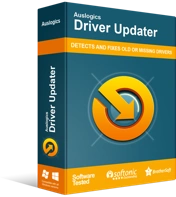
Risolvi i problemi del PC con Driver Updater
Le prestazioni instabili del PC sono spesso causate da driver obsoleti o corrotti. Auslogics Driver Updater diagnostica i problemi dei driver e ti consente di aggiornare i vecchi driver tutti in una volta o uno alla volta per far funzionare il tuo PC in modo più fluido
Soluzione 4: regolazione delle impostazioni della tastiera
I tasti Toggle, Sticky e Filter offrono vantaggi funzionali agli utenti della tastiera. Detto questo, possono comunque causare problemi, incluso un tasto Invio malfunzionante. Quindi, per risolvere questo problema, devi disabilitare queste funzionalità. Ecco i passaggi per Windows 10 e 8:
- Fai clic sull'icona Cerca sulla barra delle applicazioni.
- Digita "Accesso facilitato" (senza virgolette) all'interno della casella di ricerca.
- Seleziona Impostazioni tastiera di facile accesso dai risultati.
- Disattiva l'interruttore per Tasti permanenti, Toggle Keys e Filter Keys.
Dopo aver eseguito questi passaggi, controlla se il tuo tasto Invio ora funziona.
Se utilizzi Windows 7, segui le istruzioni seguenti:
- Fai clic sulla casella di ricerca, quindi digita "facilità" (senza virgolette).
- Seleziona Centro accesso facilitato dai risultati.
- Vai alla sezione Esplora tutte le impostazioni, quindi fai clic sul collegamento "Semplifica l'uso della tastiera".
- Deseleziona le caselle accanto alle opzioni Attiva tasti permanenti, Attiva/disattiva tasti e Attiva tasti filtro.
- Fare clic su Applica e OK per salvare le modifiche apportate.
Soluzione 5: configurazione della tastiera wireless
Stai usando una tastiera wireless? In tal caso, dovresti seguire i passaggi per la risoluzione dei problemi di seguito:
- Scollega il ricevitore USB dal tuo PC.
- Spegni il computer, quindi rimuovi le batterie dalla tastiera.
- Ora collega il ricevitore USB a una porta USB.
- Accendi il PC e reinserisci le batterie nella tastiera. Non dimenticare di accendere la tastiera.
Consenti alla tua tastiera wireless di accoppiarsi con il tuo computer, quindi controlla se il tasto Invio ora funziona.
Quale delle soluzioni ti ha aiutato a correggere la tua chiave Invio?
Fateci sapere nei commenti qui sotto!
